1.下载ADT,SDKhttp://developer.android.com/sdk/index.html
进入上面的网址 有一个醒目的蓝方块,Download the SDK,下载下来
2.下载NDK
进入下面的页面,选择适合自己系统的NDK下载
http://developer.android.com/tools/sdk/ndk/index.html
3.下载Android API
打开eclipse ,之后找到 window--》Android SDK Manager,下载需要的api
无法更新下载列表的看这个博文
http://blog.csdn.net/farsa/article/details/9948005
4.设置环境变量
在控制台输入 pico ~/.bash_profile ,添加如下内容
export COCOS2DX_ROOT=/Users/mac/Documents/cocos2d-x-2.1.4 export NDK_ROOT=/Users/mac/Documents/adt-bundle-mac/android-ndk-r9 export ANDROID_NDK_ROOT=/Users/mac/Documents/adt-bundle-mac/android-ndk-r9 export ANDROID_SDK_ROOT=/Users/mac/Documents/adt-bundle-mac/sdk export PATH=$ANDROID_NDK_ROOT:$PATHexport PATH=$ANDROID_SDK_ROOT:$PATH
加入上面的命令之后,好像很多命令都消失了,再加入下面的命令就行了
export PATH=/usr/bin:/bin:/usr/sbin:/sbin:/usr/local/bin:$PATH
5.创建android 工程
终端进入/Users/mac/Documents/cocos2d-x-2.1.4之后输入 create-android-project.sh
之后填写一些东西
Input package path. For example: org.cocos2dx.example填写包名
input target id:填写api编号
input your project name:工程名
好了这就可以了,进入/Users/mac/Documents/cocos2d-x-2.1.4就可以看到我们生产的文件夹了,我建的项目名字叫LinkGame,文件夹也是LinkGame
6.编译项目
终端进入我们Linkgame文件夹,中得 proj.android 文件夹
输入 build_native.sh
会出现一大堆的东西,等待一会。而且还有可以出现一些错误,终端中有错误提示,提示你错误在哪一行,那个位置,根据编译的错误提示一步步的排查错误。
7. eclipse
打开eclipse,选择 OPen->other->android Project form existing code
看图操作
按照上面的弄完了之后,会有几处错误。
根据网上的操作一下就可以了
有两个地方因为2dx版本的升级,被坑了几次,要注意。
1,在生成高版本sdk的框架的时候,AndroidManifest.xml里的icon图片名称是icon,但有时,通过模板创建的工程,却把 ic_launcher.png文件copy过来了了,两个解决方案,a,把icon.png这个图片copy进去资源文件夹下。b,用文本编辑器打开AndroidManifest.xml文件,把第9行中的“icon”替换成"ic_launcher”。
2,在2.x版本后,没有自动把cocos2d-x的java文件包含到工程中,需要在eclipse的工程中添加这个路径。右键ljtest1工程,选择 BuildPath->Link Source,弹出窗口的第一个对话框选择 cocos2d-x 安装目录下的 $COCOS2DX_ROOT/cocos2dx/platform/java/src 目录,第二个对话框“Folder name"会自动填写上src,这个与项目中的src目录名冲突了,改名就可以了,这里填写的是cocos2dx图片截图时写错了,写成了org-cocos2dx,自动忽视吧)。
8.模拟器
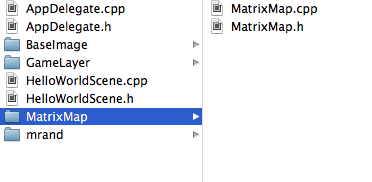
#include "../MatrixMap/MatrixMap.h"LOCAL_PATH := $(call my-dir)
include $(CLEAR_VARS)
LOCAL_MODULE := game_shared
LOCAL_MODULE_FILENAME := libgame
LOCAL_SRC_FILES := hellocpp/main.cpp \
../../Classes/AppDelegate.cpp \
../../Classes/HelloWorldScene.cpp \
../../Classes/BaseImage/BaseImage.cpp \
../../Classes/GameLayer/GameLayer.cpp \
../../Classes/mrand/mrand.cpp \
../../Classes/MatrixMap/MatrixMap.cpp
LOCAL_C_INCLUDES := $(LOCAL_PATH)/../../Classes
LOCAL_WHOLE_STATIC_LIBRARIES := cocos2dx_static cocosdenshion_static cocos_extension_static
include $(BUILD_SHARED_LIBRARY)
$(call import-module,CocosDenshion/android) \
$(call import-module,cocos2dx) \
$(call import-module,extensions)

























 1万+
1万+

 被折叠的 条评论
为什么被折叠?
被折叠的 条评论
为什么被折叠?








